
Kokeile itse!
Koulutus: Lisäämällä WordArt-objektin voit lisätä tekstiin tehosteita ja muuttaa tekstin ja diojen visuaalista ilmettä.
WordArt-objektin lisääminen
-
Valitse Lisää > WordArt ja valitse haluamasi tyyli.
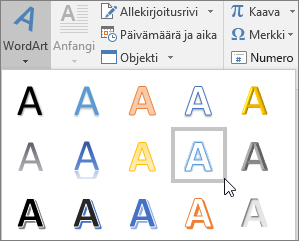
Tekstin muuntaminen WordArt-objektiksi
-
Valitse teksti.
-
Valitse Muotoile-välilehti ja valitse haluamasi tyyli.
WordArt-objektin mukauttaminen
-
Valitse Tekstitäyttö, Tekstin ääriviiva tai valitse Tekstitehosteet ja valitse haluamasi asetus.
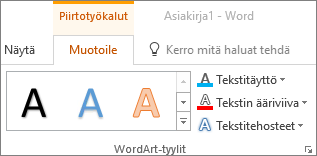
Voit muuttaa tehosteen kokoa ja voimistaa tehostetta vetämällä tekstiruudun kahvaa.
Jos haluat sijoittaa tekstin kuvan taakse, napsauta tekstiä hiiren kakkospainikkeella ja valitse Lähetä taakse.










